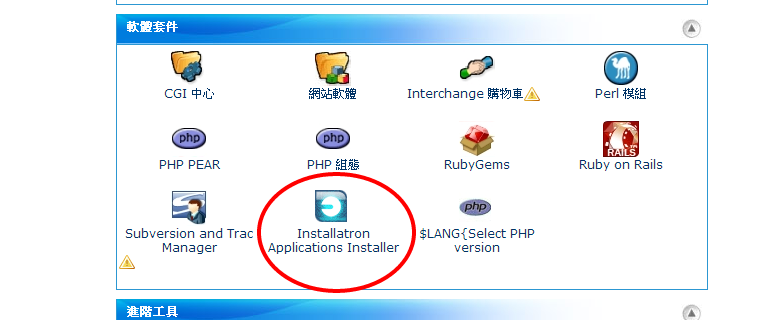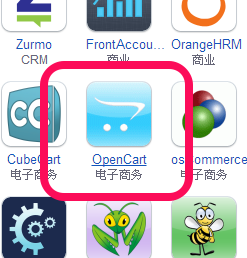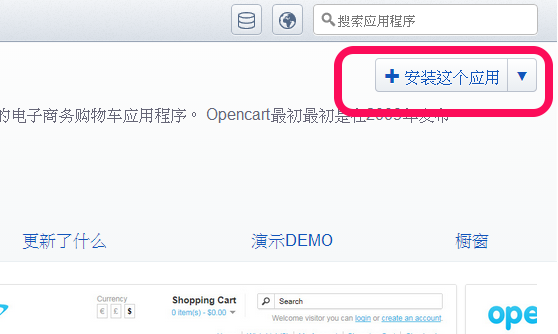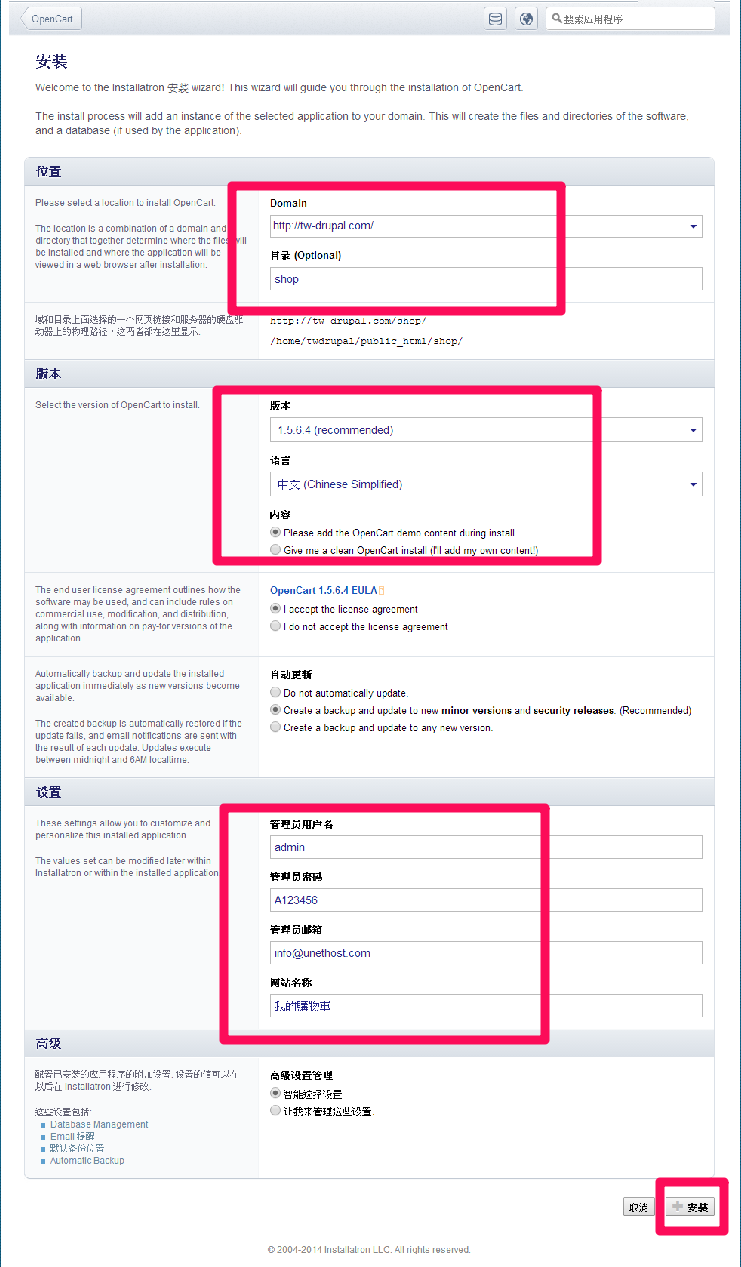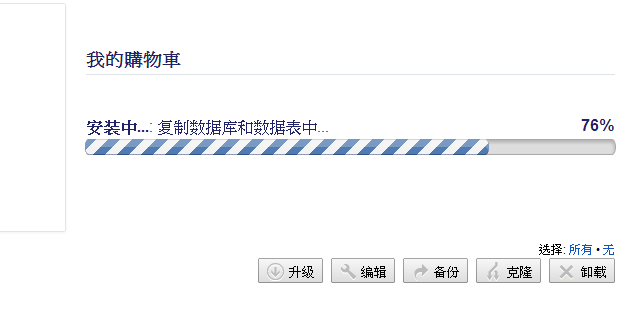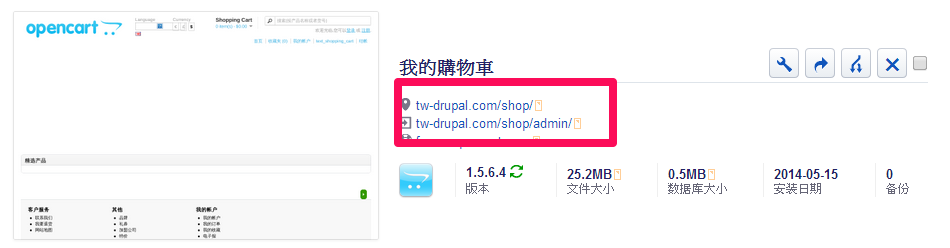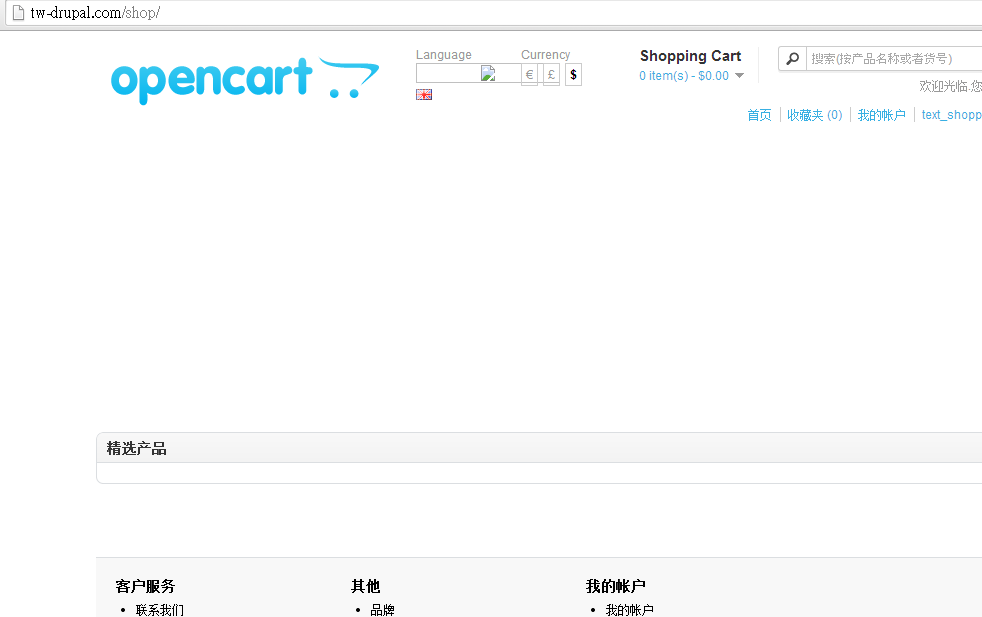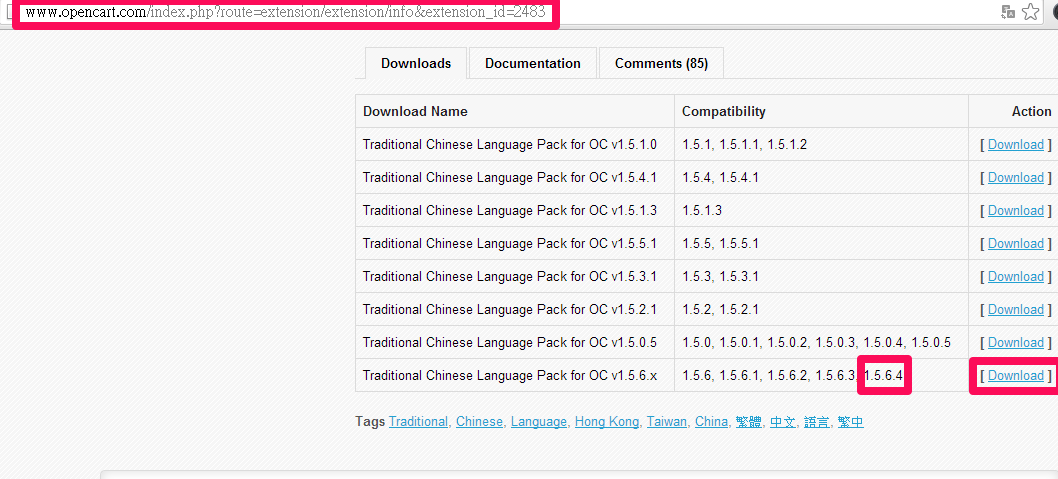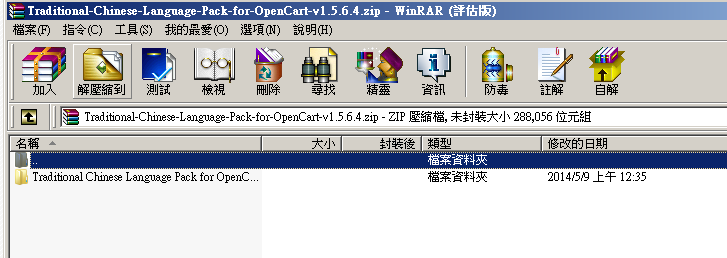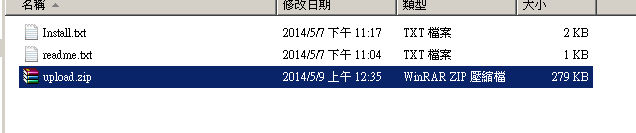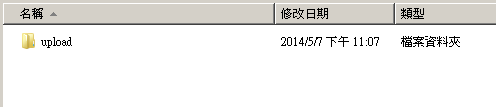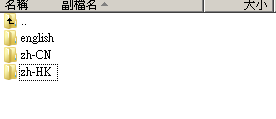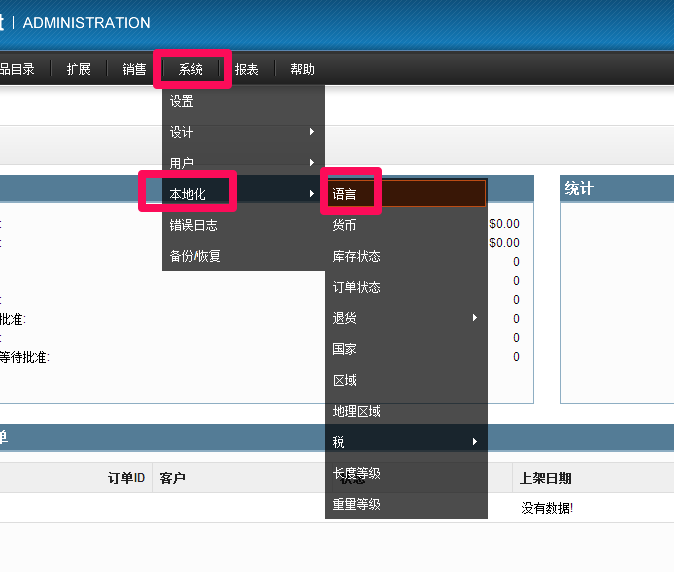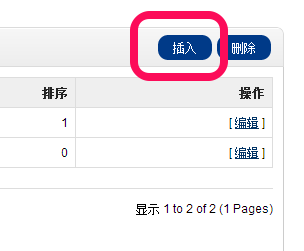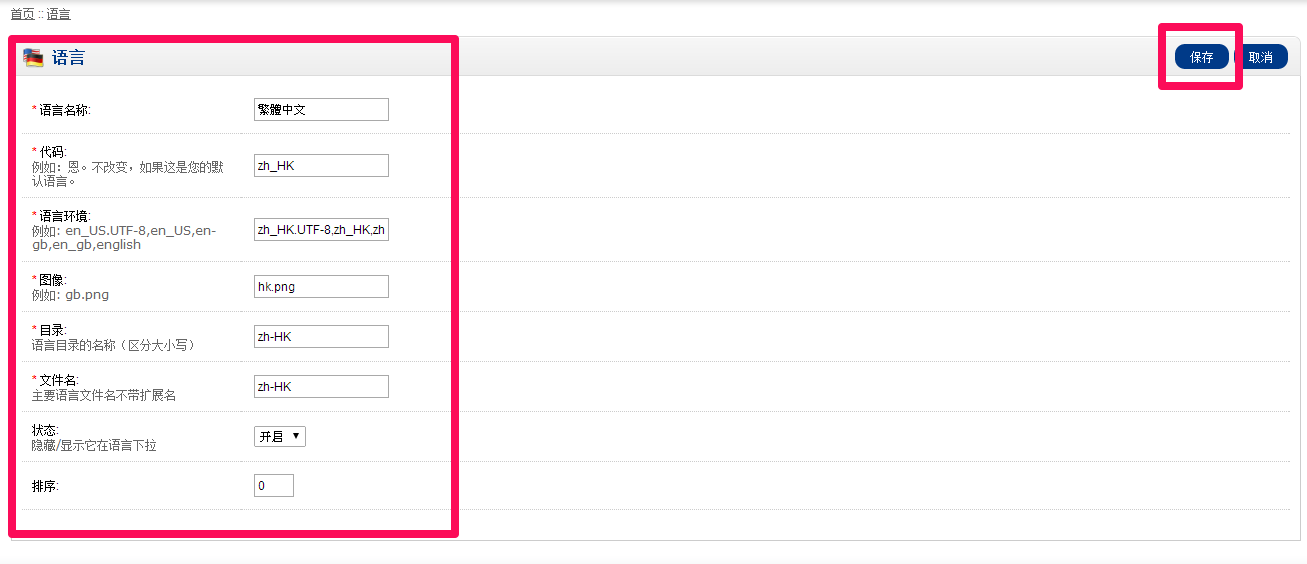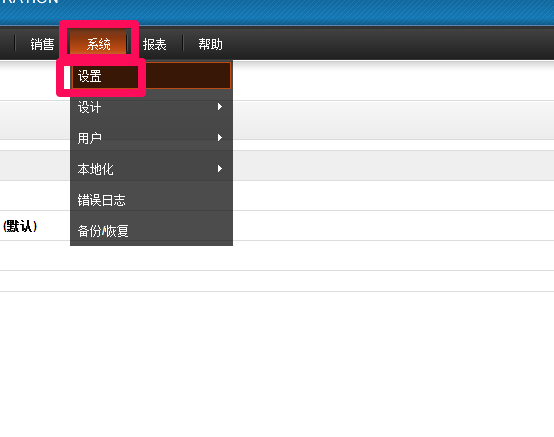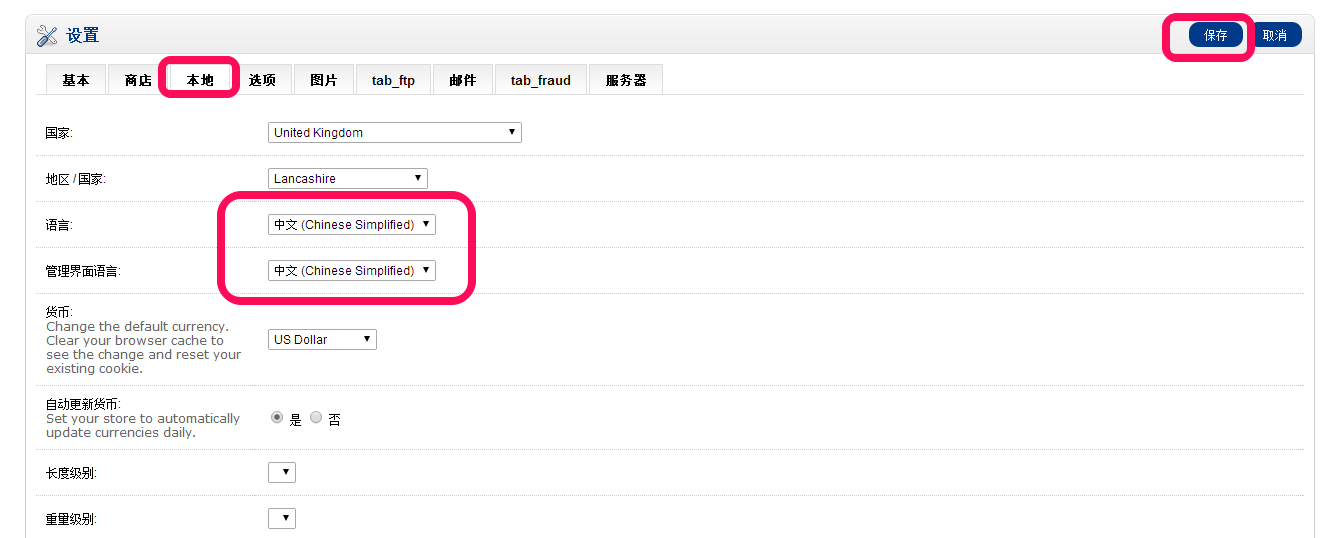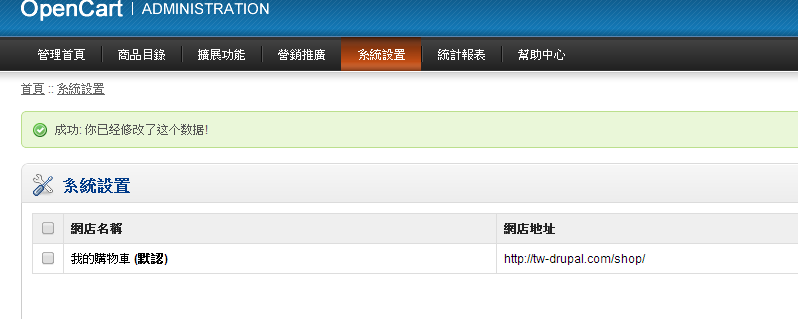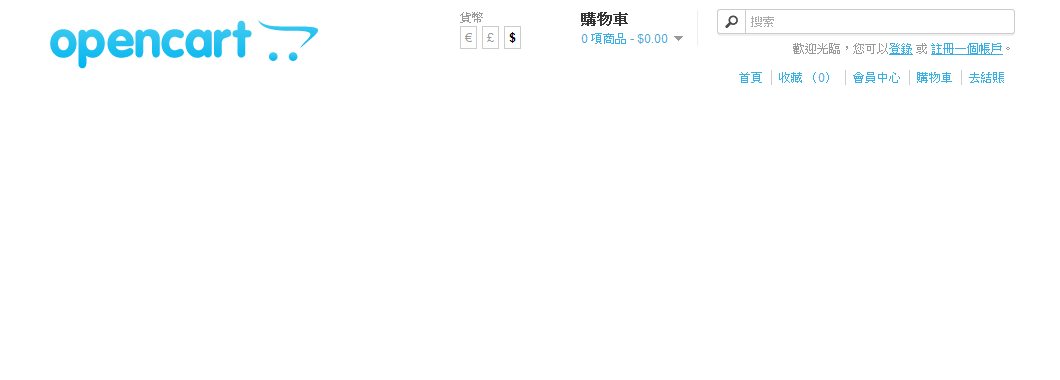opencart是現在最流行的一套購物車,想要體驗看看嗎?請參考我們的安裝教學。(本篇教學,需使用在unethost.com虛擬主機上):
1. 請先登入cpanel > Installatron Applications Installer
2. 點擊Opencart
3.在點下右上角的”安裝這個應用”
4.填入網域,安裝路逕,及購物車後台管理員…等資料,在點右下角的”安裝”
5. 系統已自動安裝中
6.安裝好後的路逕,其中/…/admin/為購物車後台
7.購物車前台(確認可看到網站)
因為現在自動安裝程式,尚未支援繁體中文,所以得額外安裝繁體中文語系包。
8.這是opencart官方網站,提供相關的語言包
現在示範的購物車主程式是1.5.6.4版,所以下載1.5.6.4
9.下載的檔案為xxxx.v1.5.6.4.zip檔,請直接解壓縮
10. 裡面有三個檔,其中Install.txt是安裝說明檔(內容為中文說明),
語系檔則在upload.zip
11.解開upload.zip
12.語系檔有分前台(catalog)及後台(admin)。請照路逕,透過ftp將把它們上傳到OpenCart目錄上。也就是/catalog/language/zh-HK
及/admin/language/zh-HK
13. 接著請登入購物車後台
14.點擊”系統”>”本地化”>”語言”
15.請擊”插入”
16.填入相對應的資料(請參考步驟10介紹的Install.txt),填入後請點下”保存”
17.接著要切換語系: “系統”>”設置”
18.”編輯”商店
19.”本地” 語言切換成”繁體中文”,切換後在點下”保存”
20.後台及前台,都變成繁體中文
剛安裝好的購物車,風格不全然會和自己的商品搭配,
下一步可以到google搜索 free opencart templater 或是 free opencart theme ,
就可以找到相當漂亮的版面及在替換成自己的圖片。
這邊有我們一位客戶範例: http://mofts.tw-blog.com/
延伸閱讀: opencar購物車-上架教學
延伸閱讀: 如何備份cpanel後台安裝的套裝程式?
安裝上述的軟體,我們提供虛擬主機試用,七天滿意保證,
功能完整使用不受限制,歡迎點我申請。